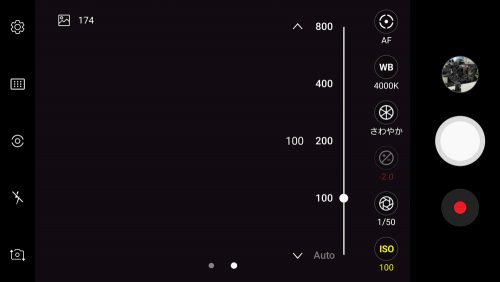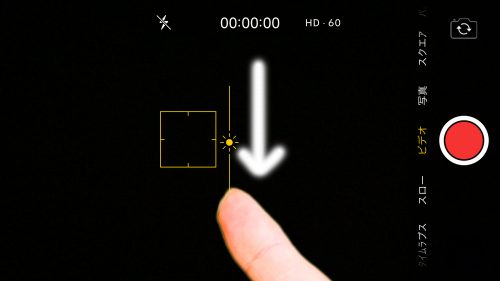動画を作ってみたいけど、ハードルが高いと感じる人もいるはず。特に「機材」「カメラ」なんて言葉が出てくると、どうしてもお金がかかってしまう気がしていませんか?
そんなアナタでも、お金を出さずに動画作りを楽しむ方法…そう!いま手に持ってる!スマホを使った良い感じの動画作りのコツをご紹介します。
スマホカメラの特性を理解する
まずはスマホのカメラについて、簡単に分析してみましょう。
良いトコロ
- 手軽!
- 画質キレイ
- すぐに見返せる
- すぐにシェアできる
- 子供からお年寄りまで、使いやすい
やっぱり手軽なのが一番のメリットですね。
悪いトコロ
- ズームすると画質が悪くなる
- 暗いところで撮るとザラザラする
- 手ブレが気になる(機種によって手振れ補正機能があったりなかったりする)
- 遠くの音を拾いにくい
ハイ、こんなところですね。それぞれ理由があっての「悪いトコロ」ですので、そこを上手く利用して「スマホじゃないと撮れない動画」を作ってみるのはいかがでしょうか?
1. なるべくズームしない
ズームすると画質が荒れたように感じることありませんか?スマホのカメラは「単焦点レンズ」というズームできない構造のレンズですので、デジタル処理で映像を拡大することでズーム機能を実現しています。レンズを使ってズームしているわけではないため、デジタルズームは画質が悪くなります。編集時に映像を拡大してもほとんど同じ効果が得られることを考えると、デジタルズームを使う必要は一切ないといえます。
基本テクニックでもお話ししましたが、ズームできないなら歩いて近寄りましょう!そうすると迫力のある映像も撮影できるし、画質も劣化しないのでおすすめですよ。
 動画撮影レベルが格段に向上する4つの基本テクニック
動画撮影レベルが格段に向上する4つの基本テクニック
2. 明るい場所で撮る / 暗いままで撮る
暗い場所で撮るとザラザラした映像に感じませんか?これはスマホが明るさを分析して、暗いところでは(ISO)感度をグイグイ上げているから起きる現象です。
感度とは、簡単に言うと光の感じやすさのことです。ほとんどのスマホでは周囲の明るさを自動的に判断して数値を上げたり下げたりしたりします。感度が高い状態では暗闇の中でも明るく撮影できるようになりますが、その代償としてノイズが発生します。これがザラザラの原因です。科学の力でザラザラしないように日々研究が進んでいますが、できれば感度は低い状態で撮影したほうが圧倒的にキレイです。
ですので、なるべく明るい場所で撮影するに越したことはないのですが、例えば夜の遊園地など撮る場合、スマホが勝手に感度を上げないようにマニュアルで設定すると、イルミネーションは明るく、夜空はしっかり暗く、といった「目で見たままの風景」を、ザラザラしないできれいに撮れますよ。
[ISO]を[Auto]ではなく、数値で固定しよう(Galaxy S7 edge / SCV33 の例)
iPhoneは数値によるマニュアル調節ができないので、一度タップしてiPhoneに明るさを合わせてもらい、その後下方向にスライドしましょう。太陽マークが下がって露出補正を行えます。マニュアル設定が可能なアプリを使ってもいいですね。
太陽マークを引き下げましょう(iPhone 6の例)
暗いトコロは暗く撮る!これ鉄則です!

3. 撮影姿勢に気を付ける
手ブレは、人間が撮影する以上、どうしても起きる現象です。ですが極力発生しないようにすることは出来ます!
手ブレを抑えるために普通のカメラでよく言われるのが「脇を締める」ですが、スマホの時は強くやらないほうがいいです。構造上、脇を締めると画面が見にくくなります。この体制で画面を見ようとするとどんどんカメラがブレます。悪循環。
なのでスマホの時は「両手で」「軽く力を抜いて」持ってみてください。イメージとして、親指の上にスマホを載せる感じがいいと思います。

ちょうど「ガオー」のポーズに似ていますね。
ちなみに…
導入部で「お金を出さずに~」なんていいましたが、お金を出して機材で解決することもできます!
このOsmoシリーズは、スマホで手ぶれのない滑らかな動画を撮影できる、人気かつ定番の商品です。「ジンバル」というヤジロベーとモーターと解析コンピューターを合わせたようなメカが内蔵されていて、カメラの傾きを解析して反対側に引っ張り上げるモーターを動かし、常に平衡を保つ…みたいな仕組みで、手ブレを抑えてくれます。これを使うだけでも動画のクオリティが数段上がります。
番外編. 音はどうしようもないけど、お金で解決できます
なるべく大きな声で話すとか、撮影時にマイクを指で塞がないように気をつける、といった注意点はありますが、キレイに録るといったテクニックはありません。ごめんなさい、こればっかりはスマホ単体ではどうすることもできません。
スマホのマイクは周囲の音をまんべんなく拾いますので、自分や出演者の声だけとか、狙った音だけを拾うことはできません。音声を別で録る方法もありますが、ちょっとハードル高いですよね。
スマホ単体で音声もいい感じで収録したい!という場合、こちらもお金で解決(=マイクを買う)しかないです。スマホ撮影用にオススメのマイクをご紹介しますね。
iPhoneの方向け!Lightningコネクタ入力ができるマイク
①デジタルピンマイク!「Clipmic digital」
襟元にクリップで装着するピンマイク(ラベリアマイク)です。専用の録音アプリもありますが、そのままカメラアプリ用のマイクとしても使用できます。自分で撮りながら自分で話すようなタイプの撮影に向いています。
②ステレオマイク「iQ7」
今度は①のマイクとは違い、レンズの向いている方向の音を録るのに向いているマイクです。楽器演奏を伴うPV撮影などに使えそうです!
③首振りできるステレオマイク「MV88」
②のマイクに似ていますが、こちらはアプリを使ってステレオ幅を調整できます!さらにマイクを動かして、音を収録する方向を変えられます。何でも使えそうな汎用性が魅力ですね。
iPhone以外の方向け!
簡単装着「VideoMic Me」
イヤホンと同じ端子で入力するマイクです。抜き差しすることでレンズ側・自撮り側どちらでも付けられるのが嬉しいですね。
どれも有名音響機器メーカーのものをご紹介しました。品質に間違いはありませんよ。…お金に余裕があればぜひお試しください!!
編集?そのままシェア?
撮影がおわったら、アナタは編集する派ですか?それともすぐシェアしてしまいますか?最近ではスマートフォン向けの動画編集アプリも充実していることですし、空いた時間に編集にチャレンジしても面白いかもしれません。自分なりの、楽しみ方を見つけてください!
それではまた!